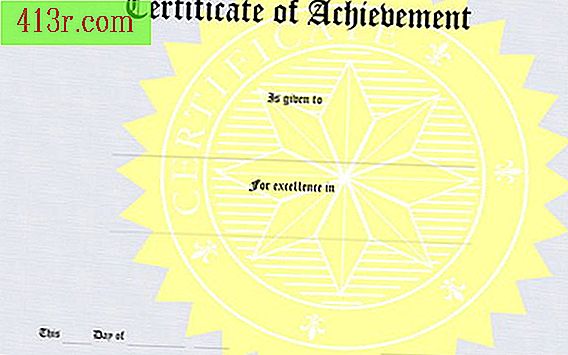Comment convertir des fichiers Word en fichiers Excel

Étape 1
Ouvrez le fichier Word dans Microsoft Word.
Étape 2
Cliquez et faites glisser pour mettre en surbrillance les informations que vous souhaitez mettre dans Excel et sélectionnez "Copier" dans le menu Edition.
Étape 3
Ouvrez Microsoft Excel et cliquez sur une cellule vide.
Étape 4
Sélectionnez "Coller" dans le menu "Edition" pour transférer les informations vers Excel. Le tableau de données Word est mieux transféré. Le paragraphe de texte est collé dans la première cellule de chaque ligne, avec un paragraphe par ligne.
Étape 1
Ouvrez le fichier Word dans Microsoft Word.
Étape 2
Sélectionnez "Enregistrer sous" dans le menu Fichier et sélectionnez HTML comme type de fichier (.htm).
Étape 3
Cliquez sur "Enregistrer" et vous aurez un fichier avec l'extension htm ..
Étape 4
Ouvrez Excel avec une feuille de calcul vierge et sélectionnez "Ouvrir" dans le menu "Fichier" (ou cliquez sur le bouton "Ouvrir" dans la barre d'outils Excel).
Étape 5
Sélectionnez le fichier htm. que vous venez de créer avec Word et cliquez sur Ouvrir. Excel lira ce fichier en plaçant le tableau de données dans des cellules séparées et les paragraphes individuels dans les nouvelles lignes, mais le format du texte sera légèrement meilleur qu'avec la méthode copier-coller.
Étape 6
Cliquez sur les cellules contenant des tableaux de données numériques et vous verrez qu'elles sont entièrement modifiables dans Excel. Excel maintient très bien le format du document Word HTML.
Étape 1
Ouvrez Excel avec une feuille de calcul vierge.
Étape 2
Sélectionnez "Objet ..." dans le menu "Insertion" et choisissez le document Microsoft Word comme type.
Étape 3
Cliquez sur "De fichier" et sélectionnez le fichier Word que vous souhaitez mettre dans Excel.
Étape 4
Notez que cet objet ne peut pas être modifié dans Excel. Il apparaît sous forme d'image dans la feuille de calcul. Si vous double-cliquez sur l'objet, Microsoft Word s'ouvre pour vous permettre de modifier le fichier. Les modifications apportées au fichier dans Word sont automatiquement transférées à l'objet dans Excel lorsque vous enregistrez et quittez Word.